I dagens blogg kommer vi att titta på grunderna för kanban-brädor!
Vad är en kanban-bräda?
En kanban-tavla är ett projekthanteringsverktyg som används för att intuitivt och visuellt spåra och organisera arbete. Kanbanskivor och kanbanmetoden som helhet har sitt ursprung i tillverkningsindustrin på 1940-talet. Sedan dess har kanban-brädor blivit populära i många branscher från mjukvaruutveckling till marknadsföring och hälsovård.
Ett kanbankort består av följande komponenter:
Kolumner – Varje kolumn på tavlan representerar olika statuser eller stadier i ditt arbetsflöde. Den övre delen av kolumnen är namngiven och märkt enligt dessa steg. Till exempel kan en grundläggande uppsättning kolumner inkludera “Öppen”, “Pågår” och “Stängd”.
Kort – Varje kort representerar visuellt något ditt team arbetar med, till exempel biljetter eller uppgifter. Varje kort innehåller information som namn, prioritet och mottagare. Korten är ordnade i kolumnerna efter vilket stadium de befinner sig i.
Kanban-tavlor kan vara fysiska eller digitala. En digital kanban-bräda fungerar på samma sätt som de fysiska. Det finns flera verktyg dedikerade till kanban-kort eller som inkluderar kanban tillsammans med en mängd olika projektledningsfunktioner. Digitala kort har fördelen att de är tillgängliga var som helst och när som helst.
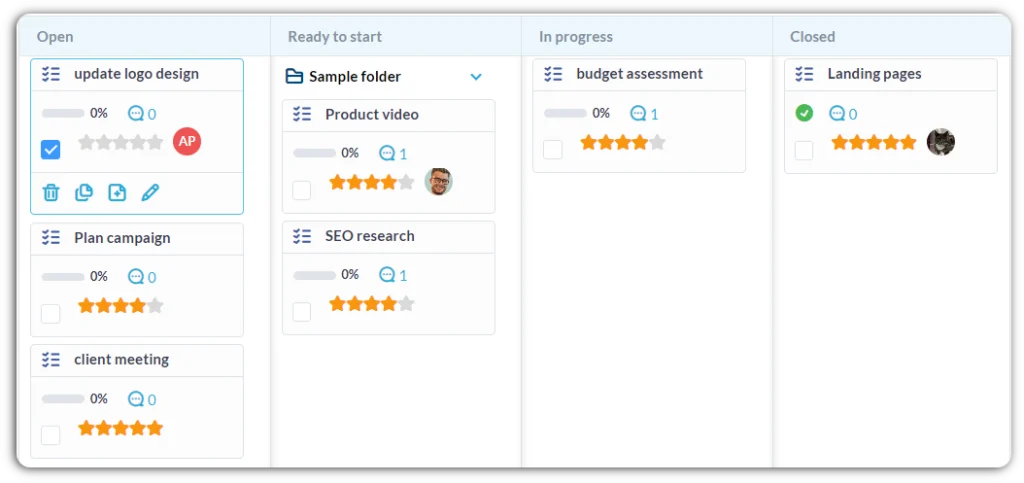
Fördelar med att använda en kanban-bräda
Det finns en anledning till att kanban-brädor har blivit ett så populärt verktyg. Att använda dem i din projektledning är ett effektivt sätt att effektivisera ditt arbetsflöde.
Att använda ett kanbankort har många fördelar som:
- Förbättrat arbetsflöde genom att betona en gräns för pågående arbete, vilket säkerställer att teamen förblir fokuserade.
- Förbättrat samarbete med en realtidsöversikt över uppgifter.
- Transparens över vad ditt team arbetar med vid en given tidpunkt.
- Ge ett enkelt och visuellt sätt att spåra status och prioritera därefter.
Använda kanban-kortet i OneDesk
I OneDesk är kanban-tavlan, kallad statustavlan, tillgänglig för biljetter, uppgifter, projekt och kunskapsbasartiklar. Du kan också ändra kolumnerna så att de representerar andra egenskaper förutom status, till exempel prioritet eller mottagare.
Kolumnerna på tavlan motsvarar statusen för dina föremål och föremålstyper. Med andra ord, för att konfigurera namnen på statusen i kolumnerna bör du konfigurera statusen för dina biljetter, uppgifter eller projekt. För att lära dig hur, se: Livscykelstatus .
Det finns många andra interaktiva funktioner i OneDesks kanban-kort. Du kan till exempel:
Flytta ett objekt till en annan status – Klicka och dra objektet till en annan kolumn. För att flytta flera objekt samtidigt, håll ned Ctrl och klicka på önskade objekt. Fortsätt för att dra de markerade objekten till önskad kolumn.
Redigera ett objekt – Klicka på önskat objekt. Välj pennikonen. En flik öppnas för att redigera objektet. Alternativt, i det översta fältet, gå till Verktyg och välj “Dock detaljpaneler till höger.” Detta gör att du kan redigera objektet utan att lämna tavlan.
Skapa ett objekt på tavlan – Klicka på lägg till-knappen, som visas längst ned i kolumnen när du håller muspekaren. Eller klicka på ett kort och välj ikonen “Infoga nytt objekt”. Ange ett namn för det nya objektet. Ett objekt kommer att skapas under det du först valde.
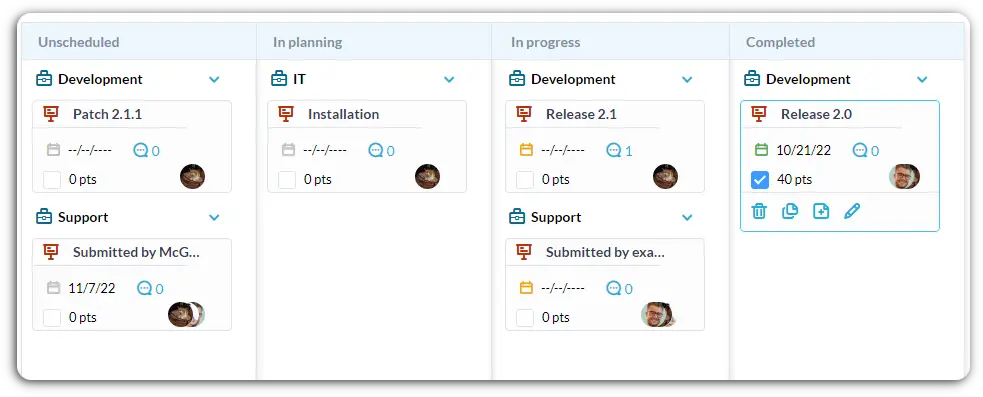
Anpassa din kanban-tavla
Som med många aspekter av OneDesk kan du anpassa saker för att passa dina behov. Med ditt OneDesk-kort kan du lägga till filter, ändra vad kolumnerna representerar och ändra kolumnordning och synlighet. Alla dessa anpassningsalternativ kan sparas i en “anpassad vy”, så att du kan växla mellan olika användbara vyer.
- Klicka på plusikonen bredvid “Mina vyer” på sidopanelen för att skapa en ny anpassad vy.
- Välj “Kort” under layouter.
- Lägg till ett filter om du vill. Filter begränsar objekten som är synliga på tavlan.
- För att ändra vad dina kolumner representerar kan du välja en annan gruppering. Tillgängliga grupperingar är: Tilldelade, Livscykelstatus, Prioritet och Projekt.